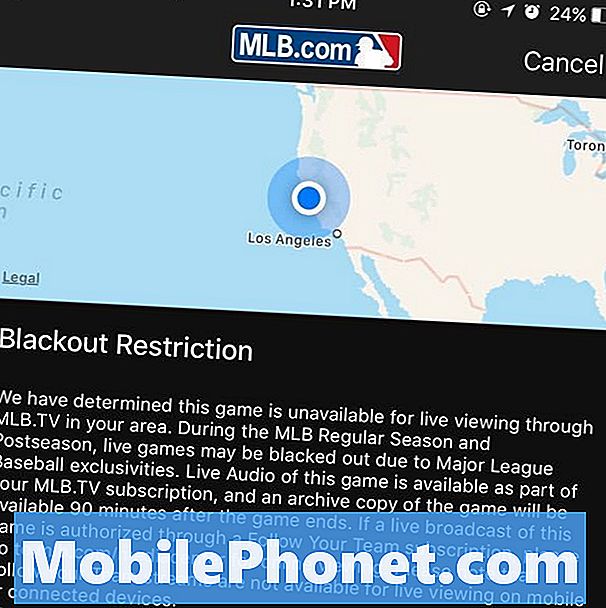Il #Samsung #Galaxy # A9 è l'ultima aggiunta alla serie di dispositivi A rilasciata lo scorso ottobre. Il telefono ha una qualità costruttiva premium composta da un retro in vetro e una struttura in metallo. Il telefono utilizza un display Super AMOLED da 6,3 pollici mentre sotto il cofano c'è un processore Snapdragon 660 combinato con 8 GB di RAM. È anche popolarmente noto come "Il primo smartphone con quattro fotocamere al mondo". Sebbene questo sia un dispositivo dalle prestazioni solide, ci sono casi in cui possono verificarsi determinati problemi che affronteremo oggi. In quest'ultima puntata della nostra serie di risoluzione dei problemi, affronteremo lo schermo del Galaxy A9 che non si accende dopo il problema di rilascio.
Se possiedi un Samsung Galaxy A9 2018 o qualsiasi altro dispositivo Android, non esitare a contattarci utilizzando questo modulo. Saremo più che felici di assisterti per qualsiasi dubbio tu possa avere con il tuo dispositivo. Questo è un servizio gratuito che offriamo senza vincoli. Chiediamo tuttavia che quando ci contatti cerchi di essere il più dettagliato possibile in modo che possa essere fatta una valutazione accurata e possa essere fornita la soluzione corretta.
Come correggere lo schermo del Samsung Galaxy A9 che non si accende dopo il rilascio
Problema: Lo schermo era diventato nero quando l'ho lasciato cadere poche settimane fa. Si era acceso in modo casuale, dopo averlo lasciato da solo sul caricatore durante la notte fino a metà giornata. Allora funzionava correttamente fino ad ora; L'ho lasciato cadere un paio di volte sulla faccia dello schermo. Ora non funziona di nuovo. Lo schermo è nero e i pulsanti illuminati sul lato del pulsante home funzionano. Riesco a sentire i pulsanti del volume che funzionano e il suono di me che cattura uno screenshot ma nient'altro. Non so cos'altro fare, perché avevo provato altri metodi, ad esempio caricarlo durante la notte, riavviare Android, tenere premuto il tasto di accensione e i pulsanti di riduzione del volume con il tasto home ma nulla ha permesso allo schermo di accendersi.
Soluzione: È molto probabile che la caduta abbia danneggiato il gruppo display del telefono, motivo per cui il dispositivo funziona ancora ma non riesci a vedere nulla sullo schermo. Anche se questo significa già che dovrai portare il telefono a un centro di assistenza, ci sono ancora un paio di passaggi per la risoluzione dei problemi che puoi eseguire per eliminare gli altri fattori che possono causare questo problema.
Eseguire un soft reset
Un soft reset viene solitamente eseguito quando il telefono non risponde e può essere eseguito anche quando lo schermo è nero poiché questa procedura aggiorna il software del telefono. Per eseguire questo passaggio, tieni premuto il pulsante di accensione e il pulsante di riduzione del volume per circa 10 secondi. Rilascia i pulsanti quando senti il dispositivo vibrare e vedi il logo Samsung Galaxy A9 sullo schermo. Il tuo telefono si riavvierà e, si spera, inizierà a funzionare correttamente ancora una volta.
Avvia il telefono in modalità provvisoria
Ci sono casi in cui un'app che hai scaricato può causare questo particolare problema. Il modo migliore per verificare se un'app di terze parti è il colpevole, dovrai avviare il telefono in modalità provvisoria poiché solo le app preinstallate possono funzionare in questa modalità.
- Spegni il telefono
- Tieni premuto "Power"
- Al logo "Samsung", rilascia "Power" e premi immediatamente e tieni premuto "Volume giù"
- Al termine del riavvio del telefono, rilascia i tasti. Una filigrana "Modalità provvisoria" dovrebbe essere visibile nell'area inferiore della schermata principale
Se lo schermo funziona in questa modalità, dovresti scoprire quale app sta causando il problema e disinstallarla.
Cancella la partizione della cache del telefono
Il telefono di solito memorizza i dati memorizzati nella cache delle app in una partizione speciale nella sua memoria interna. Questi dati memorizzati nella cache consentono al dispositivo di aprire rapidamente le app per un'esperienza Android più veloce, tuttavia ci sono casi in cui i dati salvati possono essere danneggiati che possono causare problemi. Per eliminare questo fattore sarà necessario cancellare la partizione cache del telefono.
- Spegnere il telefono se necessario
- Tenere premuti contemporaneamente "Accensione" "Riduzione volume" e "Home" / "Bixby"
- Nella schermata di Android, rilascia i pulsanti e attendi l'accesso a Android Recovery
- Premere "Volume giù" per navigare nel menu per evidenziare "Wipe cache partition"
- Premere "Power" per selezionare l'evidenziazione
- Infine, evidenzia "Riavvia il sistema ora" e premi "Alimentazione"
Una volta fatto ciò, controlla se il problema persiste.
Eseguire un ripristino delle impostazioni di fabbrica
Un ultimo passaggio per la risoluzione dei problemi che dovresti considerare di fare è un ripristino delle impostazioni di fabbrica. Ciò ripristina il telefono alle condizioni originali di fabbrica. Assicurati di eseguire il backup dei dati del telefono prima di eseguire questo passaggio poiché verranno eliminati durante il processo.
- Spegni il telefono.
- Tieni premuto il tasto Volume su e il tasto Bixby, quindi tieni premuto il tasto di accensione.
- Quando viene visualizzato il logo Android verde, rilascia tutti i tasti ("Installazione dell'aggiornamento del sistema" verrà visualizzato per circa 30-60 secondi prima di visualizzare le opzioni del menu di ripristino del sistema Android).
- Premi più volte il tasto Volume giù per evidenziare "cancella dati / ripristino dati di fabbrica".
- Premere il pulsante di accensione per selezionare.
- Premi il tasto Volume giù fino a evidenziare "Sì, elimina tutti i dati utente".
- Premere il pulsante di accensione per selezionare e avviare il ripristino generale.
- Al termine del ripristino generale, viene evidenziato "Riavvia il sistema ora".
- Premere il tasto di accensione per riavviare il dispositivo.
Se i passaggi precedenti non riescono a risolvere il problema, molto probabilmente è causato da un gruppo display danneggiato. Ti consiglio di portarlo a un centro di assistenza e farlo riparare.